Odkąd pojawiły się sieci społecznościowe, ludzie na całym świecie znaleźli różne sposoby komunikowania się. Należą do nich rozmowy wideo twarzą w twarz, które początkowo były dostępne tylko w usługach takich jak Skype. Ale w 2010 roku, podczas premiery iPhone'a 4, Apple ogłosiło coś nowego.

FaceTime. Aplikacja, która umożliwiała zamianę połączenia audio na połączenie wideo. I chociaż od tego czasu wydano wiele podobnych usług, FaceTime pozostaje najpopularniejszą opcją wśród użytkowników iPhone'a.
Pył i Echa
Jednak FaceTime nie był bez problemów. W ciągu dekady od wydania napotkał wiele błędów i problemów. Większość z nich została rozwiązana przez Apple, poprzez aktualizacje lub proste zmiany ustawień. Jednym z najczęstszych problemów, które nie są całkowicie oparte na oprogramowaniu, jest obecność echa podczas połączeń.
Czym jest echo? Mówiąc prościej, jest to problem, który pojawia się, gdy użytkownik iPhone'a słyszy własny głos podczas rozmowy z kimś innym. Wszyscy widzieliśmy to już wcześniej, jeśli nie w FaceTime, to w podobnych aplikacjach. Istnieje kilka ogólnych wskazówek, które powinieneś znać, aby naprawić echo podczas połączeń FaceTime. Sprawdź je w naszym poradniku poniżej.
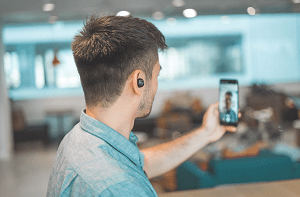
Przydatne porady i wskazówki
Pierwszą rzeczą do sprawdzenia jest poziom głośności. Echo jest obecne, gdy mikrofon iPhone'a odbiera dźwięk powyżej określonego progu. Często, szczególnie w obszarach o dużym hałasie w tle, będzie odbierał coś więcej niż tylko Twój głos. Najłatwiejszym rozwiązaniem jest po prostu zmniejszenie głośności. W szczególności do poziomu, który nadal pozwoli Tobie i osobie, z którą się komunikujesz, słyszeć się nawzajem, ale nie na tyle wysoko, aby wywołać samo echo.
Stuknij ikonę głośnika, aby go włączyć, a następnie stuknij go jeszcze raz, aby ponownie go wyłączyć. W pobliżu mikrofonu lub głośnika może również gromadzić się kurz, więc czyszczenie bawełnianym wacikiem lub chusteczką może również pomóc w rozwiązaniu problemu.
Sprawdź też zestaw słuchawkowy. Jeśli możesz, rozłącz połączenie, odłącz słuchawki, a następnie podłącz je ponownie. To tak samo proste, jak krok głośnika, ale równie skuteczne. Jeśli echo jest nadal obecne, nie martw się, możesz zrobić więcej.
Ponowne uruchomienie telefonu to dobry następny krok, który prawdopodobnie może rozwiązać wszelkie problemy z dźwiękiem, które możesz napotkać, zwłaszcza jeśli echo podczas połączeń FaceTime nie jest jedynym. Aby ponownie uruchomić telefon, wystarczy przytrzymać przycisk blokady przez kilka sekund, a następnie przesunąć suwak opcji w prawo, aby wyłączyć telefon. Daj mu kilka sekund, gdy się wyłączy, a następnie włącz go ponownie. Po przywróceniu spróbuj innego połączenia i sprawdź, czy echo FaceTime nadal się tym razem utrzymuje.
Jeśli echo nadal występuje, przyczyną problemu może być połączenie.
Problemy z siecią
Po pierwsze, powinieneś sprawdzić, czy korzystasz z Wi-Fi, czy z mobilnej transmisji danych, ponieważ któryś z nich może mieć problemy z echem. Na przykład, jeśli jesteś obecnie podłączony do sieci Wi-Fi, która może być przeciążona lub cierpi na słabą wydajność, rozważne może być ponowne połączenie się z nią.
Aby być bezpiecznym, całkowicie wyłącz Wi-Fi, włącz je ponownie, a następnie zlokalizuj sieć i spróbuj połączyć się ponownie. Jeśli jesteś w domu i masz połączenie z własnym routerem, dobrym pomysłem jest wyłączenie go, pozostawienie na kilka minut, a następnie ponowne włączenie. Chociaż proste, te ponowne uruchomienie w większości przypadków rozwiązuje tego rodzaju problemy. Jeśli tak się nie stanie, możesz spróbować ponownie przetestować FaceTime po przejściu na dane mobilne, aby sprawdzić, czy połączenie jest tam bardziej stabilne.
Z drugiej strony, jeśli korzystasz z danych komórkowych, problem z połączeniem może wynikać z Twojego operatora. Jeśli ponowne uruchomienie telefonu oraz wyłączenie i ponowne włączenie danych nie pomoże, zrób odwrotnie niż w poprzednim kroku. Mianowicie wyłącz dane, połącz się z siecią Wi-Fi i spróbuj FaceTime.
Jeśli problem nadal nie zostanie rozwiązany, pozostaje tylko kilka możliwości.
Echo może nie być spowodowane przez Ciebie, ale raczej przez osobę, którą wykonujesz FaceTiming. Choć brzmi to mało prawdopodobne, posiadanie osoby, z którą się komunikujesz, wypróbowanie poprzednich wskazówek zawartych w tym przewodniku, może rozwiązać problem.
Problemy z oprogramowaniem/sprzętem
Jeśli żadna z tych wskazówek nie działa, prawdopodobnie masz problem z oprogramowaniem lub sprzętem, z których żadnego nie można bezpośrednio rozwiązać bez pomocy Apple.
Jeśli chodzi o problemy z oprogramowaniem, przez lata wielu użytkowników iPhone'ów różnych modeli zgłaszało, że aktualizacja systemu iOS, nawet niewielka, mogła spowodować echo i inne problemy z dźwiękiem podczas FaceTime. W takich sytuacjach sami użytkownicy nie mają wielkiego wyboru poza zgłoszeniem problemu firmie Apple, kontaktując się z obsługą klienta lub tworząc wątki na forach pomocy technicznej.
Alternatywnie, jeśli nie było ostatnich raportów o aktualizacji związanej z FaceTime, może to oznaczać problem sprzętowy z telefonem. W takim przypadku przyczyną problemu jest zwykle używany mikrofon lub zestaw słuchawkowy, a może inna wewnętrzna usterka, która nie jest widoczna dla przeciętnego użytkownika. To twoja ostatnia deska ratunku. Jeśli żadne z innych rozwiązań, które wypróbowałeś, nie zadziałało, najlepiej jest zabrać telefon do najbliższego serwisu. Przy odrobinie szczęścia telefon zostanie Ci szybko zwrócony, dzięki czemu będziesz mógł poprawnie wrócić do FaceTiming!
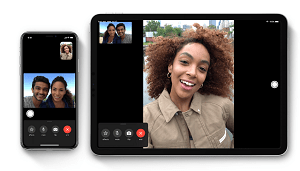
Masz wskazówki do udostępnienia?
I to kończy nasz podstawowy przewodnik dotyczący usuwania echa z urządzenia iPhone! Jeśli napotkałeś ten sam problem w przeszłości i rozwiązałeś go za pomocą jednego z tych kroków lub być może jednego, o którym nie wspomnieliśmy, podziel się swoimi doświadczeniami w sekcji komentarzy poniżej!